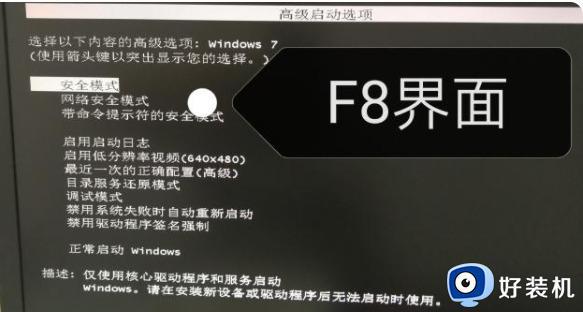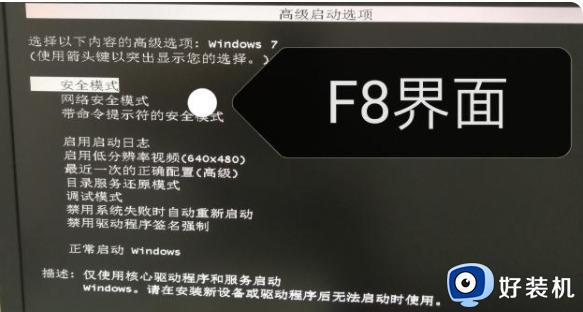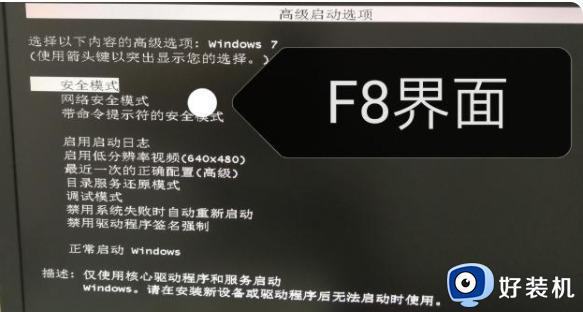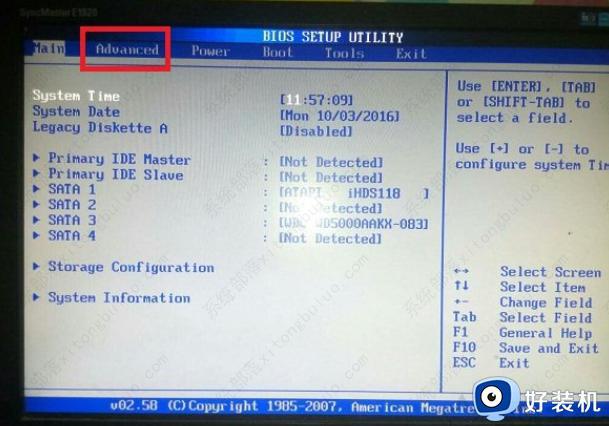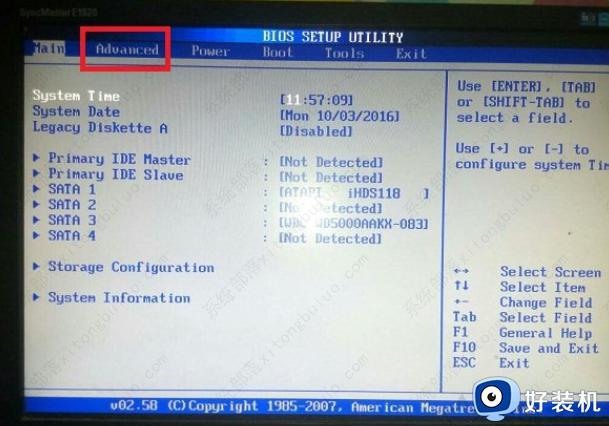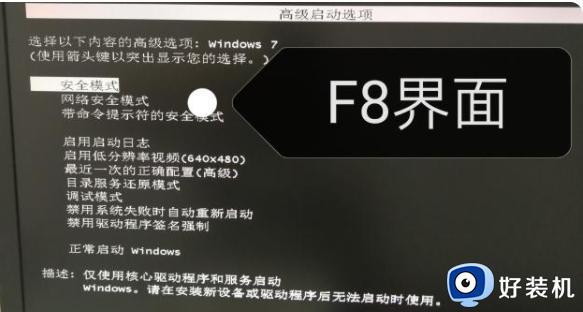win7蓝屏0x0000007b解决教程 win7电脑总是蓝屏0x0000007b怎么办
时间:2024-03-20 11:40:25作者:xinxin
在长时间操作win7系统的过程中,相信很多用户也都有遇到过电脑蓝屏故障0x0000007b错误代码的提示,而win7电脑出现这款蓝屏问题可能是硬盘模式设置不正确或驱动程序问题所导致的,对此win7电脑总是蓝屏0x0000007b怎么办呢?接下来小编就给大家介绍的win7蓝屏0x0000007b解决教程。
推荐下载:win7极限精简版64位
具体方法:
方法一
1、开机按下f8键进入如下界面。

2、转换到“最近一次的正确配置”回车,即可解决这个问题。
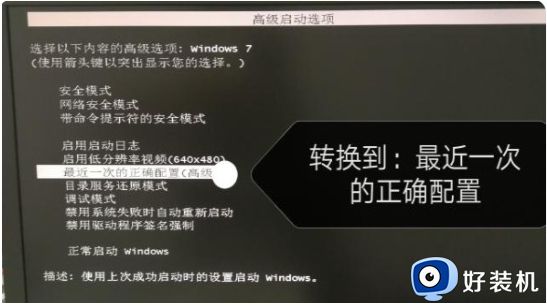
方法二
1、重启电脑,在开机画面出现时,迅速按下F2或者DEL进入BIOS设置界面,并切换至“Devices”选项。
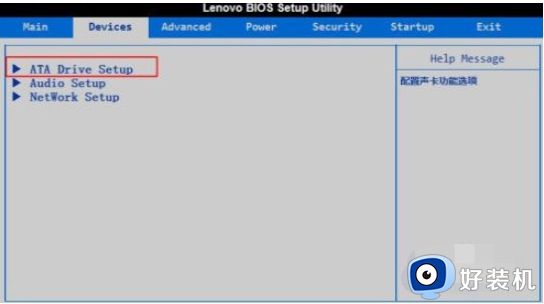
2、在“Devices”选项页面将“ATA Drive Setup”的硬盘模式修改为IDE,随后按下F10保存,稍后选择Y并回车保存设置,最后重启即可。
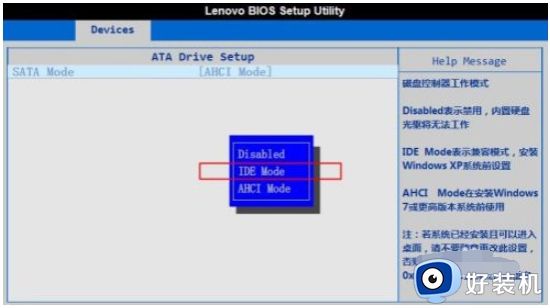
上述就是小编告诉大家的有关win7蓝屏0x0000007b解决教程了,有遇到这种情况的用户可以按照小编的方法来进行解决,希望本文能够对大家有所帮助。